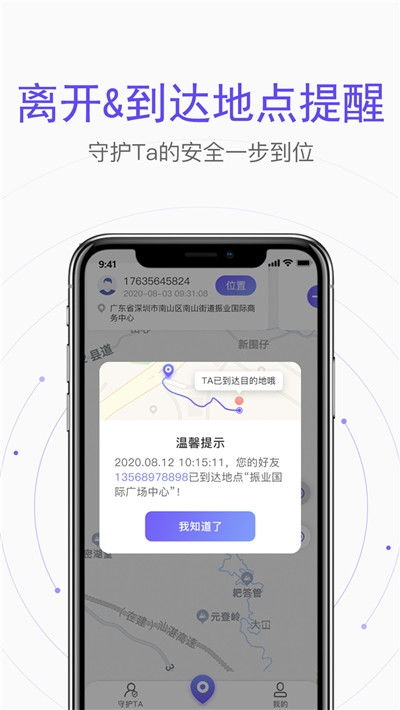linux系统安装教程 u盘安装,轻松入门指南
时间:2024-11-11 来源:网络 人气:
Linux系统U盘安装教程:轻松入门指南
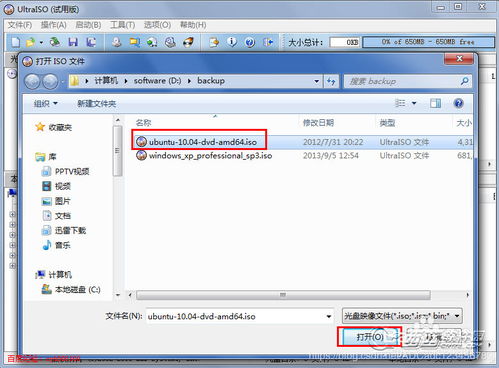
Linux系统因其开源、稳定和安全性高等特点,受到了越来越多用户的喜爱。本文将为您详细介绍如何使用U盘安装Linux系统,让您轻松入门。
一、选择合适的Linux发行版
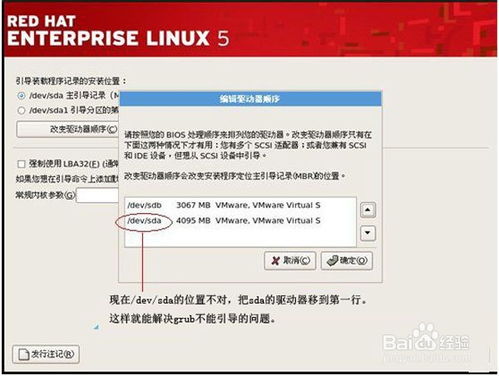
在开始安装之前,首先需要选择一个适合自己的Linux发行版。常见的Linux发行版有Ubuntu、Fedora、Debian等。不同的发行版有着不同的特点和用户界面,您可以根据自己的需求选择一个合适的版本。
二、下载Linux系统ISO镜像

选择好Linux发行版后,接下来需要下载对应的ISO镜像文件。您可以通过访问官方网站或其他可信的软件下载站点获取ISO镜像文件。下载完成后,将其保存在本地。
三、准备U盘

在将ISO镜像文件写入U盘之前,请确保U盘为空,并备份其中的重要数据。因为写入ISO文件将会格式化U盘,导致所有数据丢失。
四、使用软件将ISO镜像写入U盘
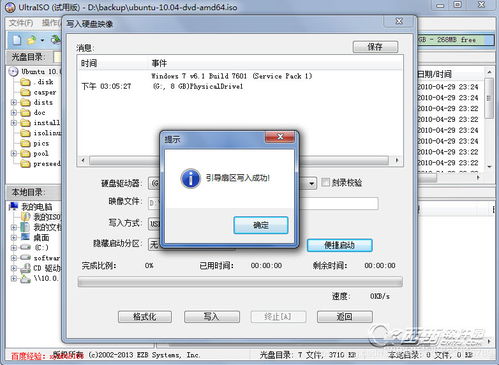
以下以Etcher工具为例,介绍如何将ISO镜像写入U盘:
下载并安装Etcher工具。
打开Etcher,选择下载的ISO镜像文件。
选择目标U盘。
点击“Flash!”按钮开始写入过程。
五、设置BIOS启动顺序

写入完成后,重启电脑,进入BIOS设置。将U盘设置为启动优先级,确保电脑可以从U盘启动。
重启电脑,在启动过程中按下相应的键(如F2、Del等)进入BIOS设置。
找到“Boot”或“Boot Order”选项。
将U盘设置为启动优先级。
保存设置并退出BIOS。
六、启动并安装Linux系统
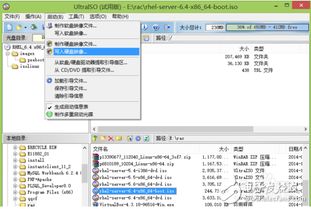
完成BIOS设置后,重启电脑,电脑将自动从U盘启动。按照屏幕提示进行安装操作:
选择安装语言、键盘布局等。
选择安装类型,如“全新安装”或“升级现有操作系统”。
选择安装位置,如分区磁盘或使用整个磁盘。
设置用户名、密码等信息。
等待安装完成。
七、安装完成后重启电脑
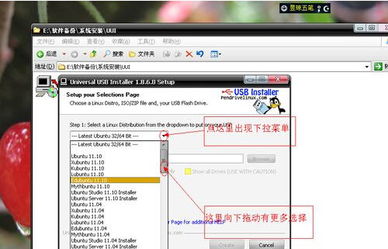
安装完成后,重启电脑,此时电脑将启动进入Linux系统。
相关推荐
教程资讯
教程资讯排行